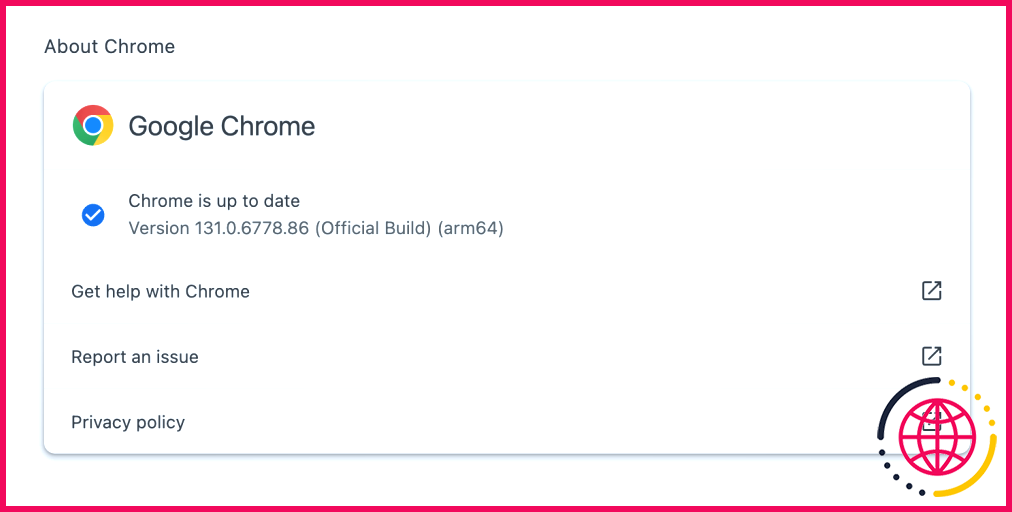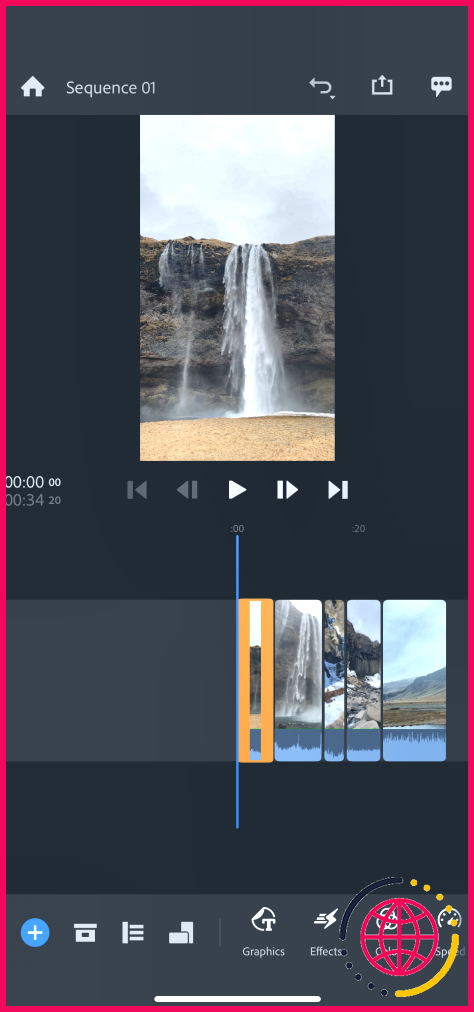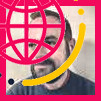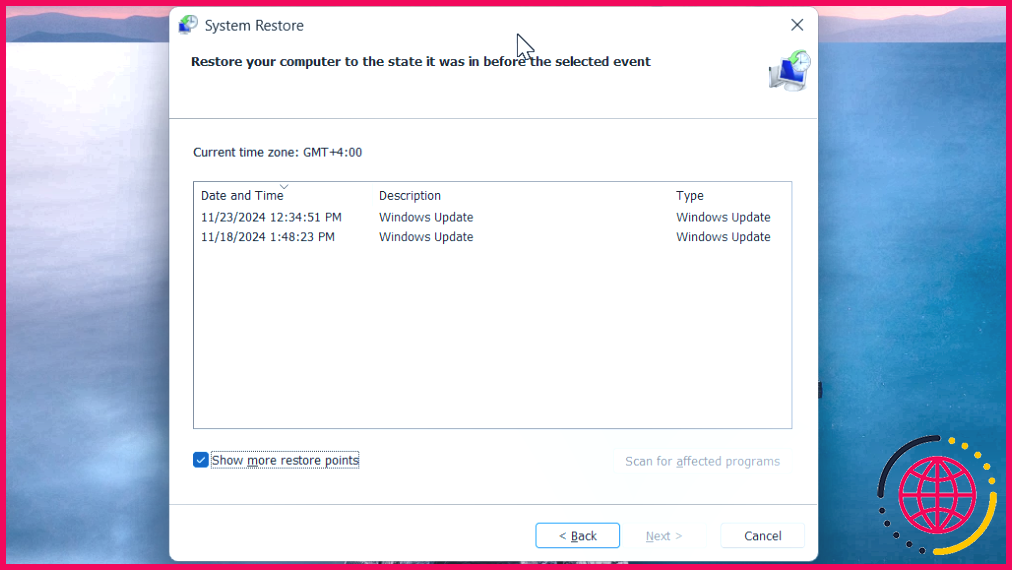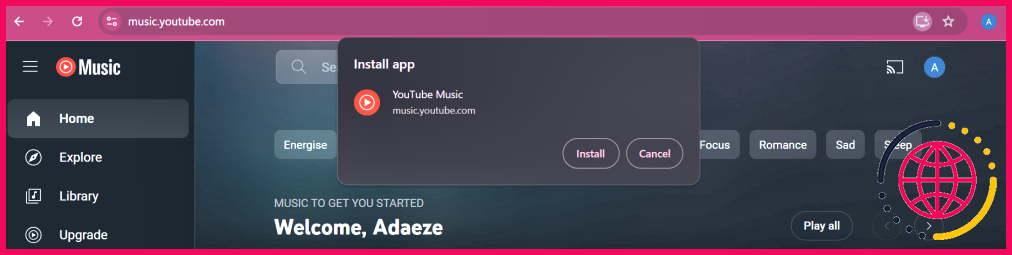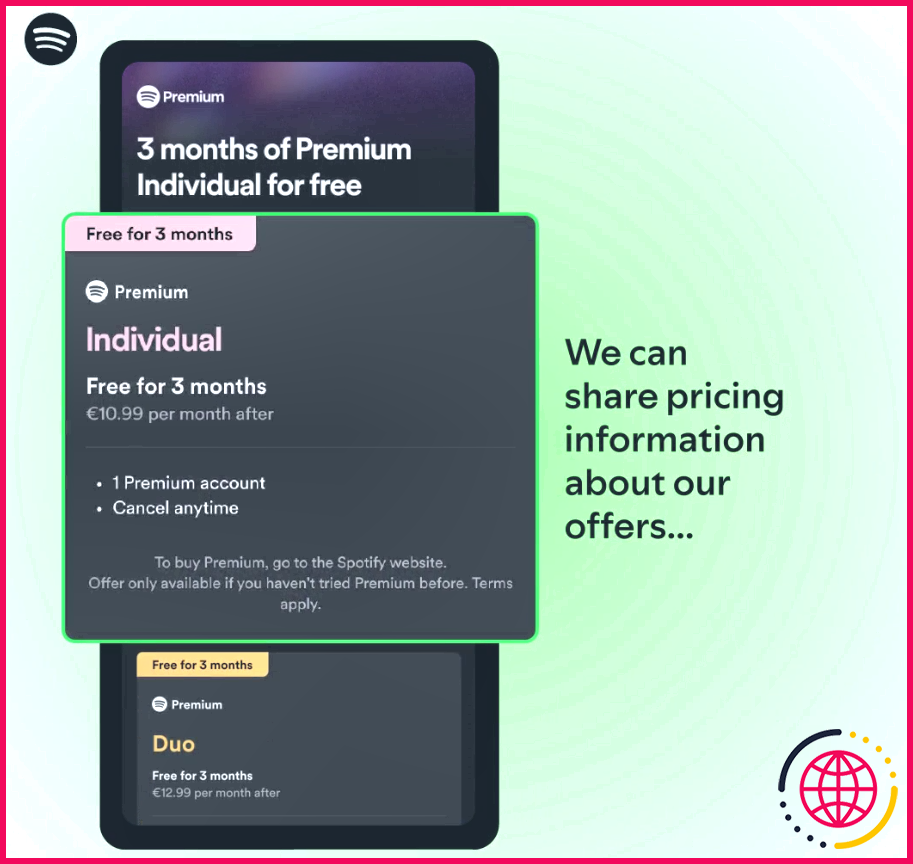Peut'Pas de surlignage de texte en ligne ? Mettez à jour votre Chrome
De nombreux utilisateurs de Chrome ont récemment été confrontés à un problème étrange : il leur était impossible de mettre du texte en surbrillance sur de nombreuses pages web. Cela vous rappelle quelque chose ? Vous avez peut-être pensé que ces sites avaient mis en place une sorte de bloqueur pour empêcher les lecteurs de copier le texte, mais il s’agissait simplement d’un bogue de la dernière version de Chrome, et Google a finalement corrigé le problème.
Mettez à jour Chrome pour revenir au surlignage
Si vous avez des difficultés à surligner du texte sur les plateformes d’information, X (anciennement Twitter) ou d’autres sites web lorsque vous utilisez Chrome, vous devriez envisager de mettre à jour le navigateur. Le problème et la mise à jour qui s’ensuit s’appliquent aux utilisateurs de Mac et de Windows.
Les premières plaintes concernant ce problème sont apparues sur des forums tels que l’assistance de Google de Google et Chrome dès le 12 novembre, et ont été plus tard par The Verge. La cause de la frustration est en fait un faux pas de Google avec un outil de style ; techniquement, vous pouvez toujours saisir du texte, le copier et le coller dans une autre plateforme. Cependant, aucun indicateur visuel, tel qu’un bloc de couleur derrière le texte, ne permettait de savoir exactement ce que l’on obtenait.
Aujourd’hui, The Verge a vérifié que Google avait confirmé une résolution, invitant les utilisateurs à mettre à jour la version la plus récente.
Comment mettre à jour Chrome
Pour vous assurer que vous utilisez la dernière version de Chrome, il vous suffit de fermer et de rouvrir l’application. Oui, c’est peut-être aussi simple que cela. Cela dit, nous savons tous que la technologie ne se comporte pas toujours bien. Si vous êtes toujours confronté à un surligneur fantôme, vérifiez le numéro de version en sélectionnant Chrome > À propos de Google Chrome.
La dernière version de l’application que vous recherchez est :
Autres solutions pour un navigateur défaillant
Il ne fait aucun doute que nous dépendons fortement de Google pour nos informations, et j’admets qu’il m’arrive de tenir pour acquis une connexion internet et les performances d’un navigateur. Le fait est qu’un navigateur comme Chrome ou Safari n’est pas moins défaillant que n’importe quelle autre application. C’est pourquoi je préfère souvent télécharger des pages web pour les utiliser hors ligne.
Dans un cas comme celui-ci, une solution de contournement consiste à télécharger un article et à l’ouvrir dans Microsoft Word ou un lecteur PDF. Bien entendu, vous pouvez également copier et coller le lien dans un autre navigateur, si vous en avez déjà téléchargé d’autres.
En règle générale, il est préférable de procéder à des tests d’investigation pour comprendre la cause première d’un bogue logiciel. Avec le dernier bug de Chrome, beaucoup ont pensé que le problème venait des sites d’information qui modifiaient les permissions, et certains ont même appelé Elon Musk sur X (anciennement Twitter). Ce n’est pas que je n’aime pas une bonne bataille sur Twitter, mais avant d’appeler la cavalerie, vous pouvez toujours vérifier une page web dans un autre navigateur pour isoler la source du problème.
Pourquoi ne puis-je pas mettre du texte en surbrillance dans Chrome ?
Accédez aux paramètres du système : Dans la barre latérale, sélectionnez Système. Désactivez l’accélération matérielle : Assurez-vous que l’option Utiliser l’accélération matérielle lorsqu’elle est disponible est désactivée. Si elle est grise et à gauche, elle est désactivée. Si elle est bleue, elle est activée.
Comment surligner un article en ligne dans Chrome ?
Pour surligner une partie d’une page :
- Sur votre ordinateur, ouvrez Chrome.
- En haut à droite, cliquez sur Plus. Paramètres. Accessibilité.
- Activez "Afficher une surbrillance rapide sur l’objet ciblé."
Pourquoi Google Chrome ne se met-il pas à jour ?
Vérifier les paramètres de l’antivirus, du pare-feu ou du contrôle parental Vérifiez les paramètres de votre antivirus, de votre pare-feu ou de votre logiciel de contrôle parental. Assurez-vous que la mise en ligne des mises à jour logicielles n’est pas bloquée. Assurez-vous que tools.google.com et dl.google.com ne sont pas bloqués.
Comment les sites web bloquent-ils la sélection de texte et comment puis-je débloquer ce blocage ?
Si vous souhaitez empêcher un site web de vous empêcher de sélectionner du texte, essayez ce qui suit :
- Inspectez le site web à l’aide des outils de développement.
- Localisez le <tête></tête> bloc.
- Sélectionnez le bloc <tête></tête> bloc.
- Appuyez sur la touche de suppression.